
Tatsächlich haben viele Freunde festgestellt, dass ihre Computer automatisch aktualisiert werden. Allerdings können solche Einstellungen zu Problemen wie Spielverzögerungen oder Datenverlust führen, aber sie wissen nicht, wie sie automatische Updates deaktivieren können einfach. Werfen wir einen Blick darauf.
Methode 1. Gruppenrichtlinie verbietet automatische Treiberaktualisierung
1 Zuerst verwenden wir die Tastenkombination Win+R, um das Ausführungsfenster zu öffnen, und geben dann gpedit ein .msc, und drücken Sie dann die Eingabetaste, um es zu öffnen.
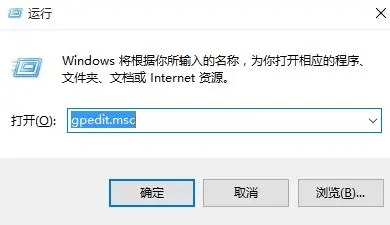
2. Nachdem wir den Gruppenrichtlinien-Editor aufgerufen haben, klicken wir links auf Computerkonfiguration, suchen die Verwaltungsvorlage und klicken im System auf Internetkommunikationsverwaltung.
Dann suchen wir weiter nach den Internetkommunikationseinstellungen, finden rechts die Suche nach Windows Update-Gerätetreibern deaktivieren und doppelklicken dann, um sie zu öffnen.
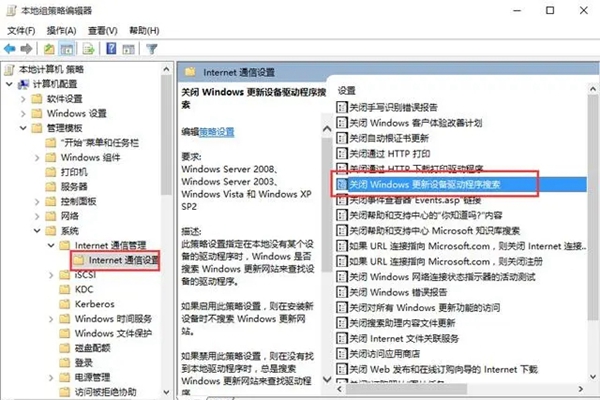
3. Wir aktivieren im sich öffnenden Fenster die Option „Aktiviert“ und klicken dann zum Speichern auf „OK“.
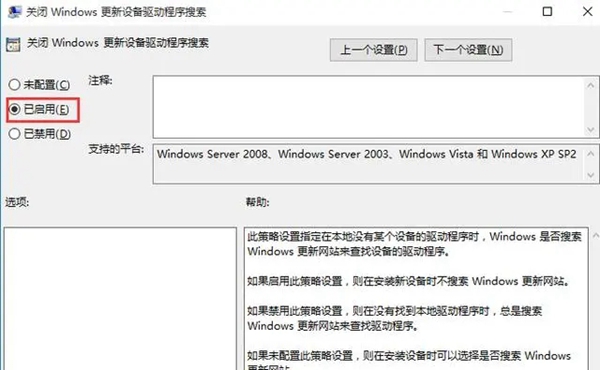
Methode 2: Automatische Treiberaktualisierungen in der Registrierung deaktivieren
1 Wir verwenden direkt die Tastenkombination win+R, um das Ausführungsfenster zu öffnen, geben dann regedit ein und drücken dann die Eingabetaste, um es zu öffnen.
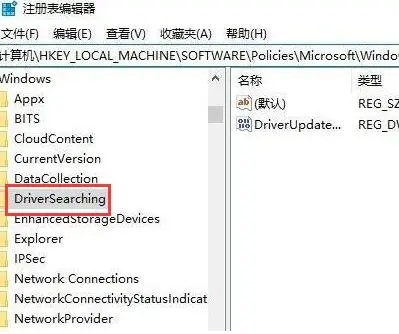
2. Dann rufen wir den Registrierungseditor auf, kopieren „ComputerHKEY_LOCAL_MACHINESOFTWAREPoliciesMicrosoftWindowsDriverSearching“ in die Adressleiste oben und drücken schließlich die Eingabetaste, um es zu finden.
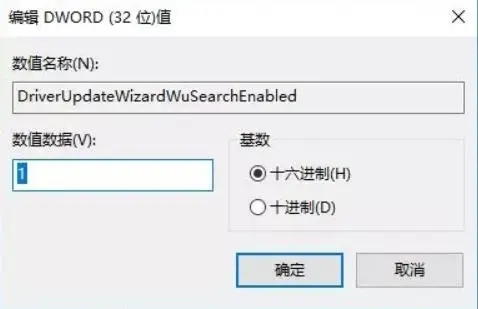
3. Dann finden wir rechts „DriverUpdateWizardWuSearchEnabled“, doppelklicken, um es zu öffnen, ändern den Wert im Fenster direkt auf 0 und starten schließlich den Computer neu.
Das obige ist der detaillierte Inhalt vonAnweisungen zum Deaktivieren des Grafikkartentreiber-Updates in Win10 Home Edition. Für weitere Informationen folgen Sie bitte anderen verwandten Artikeln auf der PHP chinesischen Website!
 Der Win10-Bluetooth-Schalter fehlt
Der Win10-Bluetooth-Schalter fehlt
 Warum werden alle Symbole in der unteren rechten Ecke von Win10 angezeigt?
Warum werden alle Symbole in der unteren rechten Ecke von Win10 angezeigt?
 Der Unterschied zwischen Win10-Ruhezustand und Ruhezustand
Der Unterschied zwischen Win10-Ruhezustand und Ruhezustand
 Win10 pausiert Updates
Win10 pausiert Updates
 Was tun, wenn der Bluetooth-Schalter in Windows 10 fehlt?
Was tun, wenn der Bluetooth-Schalter in Windows 10 fehlt?
 Win10 stellt eine Verbindung zum freigegebenen Drucker her
Win10 stellt eine Verbindung zum freigegebenen Drucker her
 Bereinigen Sie den Müll in Win10
Bereinigen Sie den Müll in Win10
 So geben Sie den Drucker in Win10 frei
So geben Sie den Drucker in Win10 frei




